Windows 11'de Videolar Nasıl Döndürülür
Çeşitli / / May 06, 2022
Windows'ta medya düzenlemek her zaman harika bir deneyim olmamıştır. bu Fotoğraflar uygulaması kadar kapsamlı özelliklere sahip değildi. Windows 11 güncellemesive Microsoft, videoları düzenlemek için Windows Movie Maker'dan bile kurtuldu.

Bunu telafi etmek için, Microsoft, Clipchamp'i satın aldı, artık Windows 11'de varsayılan video düzenleme uygulaması olan web tabanlı bir video düzenleyici. Clipchamp'ı profesyonel projeler için bile harika bir video düzenleyici yapan çeşitli özellikler vardır. Çeşitli özellikler arasında videoları döndürme yeteneği vardır.
Yanlış yönde bir video kaydettiyseniz, Windows 11'deki yerel özellikleri kullanarak videoyu şu şekilde döndürebilirsiniz.
Bir Videoyu Sadece Görüntülemek İçin Nasıl Döndürülür
Bir videoyu veya filmi yanlış yönde indirdiğinizi ve yalnızca görüntüleme amacıyla döndürmek istediğinizi varsayalım. Bu durumda, videoyu düzenlemeden ve oluşturmadan doğrudan Media Player uygulamasından yapabilirsiniz. Bu, bilgisayarınızdaki zamandan ve kaynaklardan tasarruf etmenizi sağlar. Windows 11'de Media Player uygulamasında videoları nasıl döndüreceğiniz aşağıda açıklanmıştır.
Aşama 1: Windows Gezgini'ni açın ve döndürmek istediğiniz video dosyasına gidin.

Adım 2: Videoya sağ tıklayın ve farenizi Birlikte aç'ın üzerine getirin.

Aşama 3: Seçenekler listesinden Medya Oynatıcı'yı seçin.
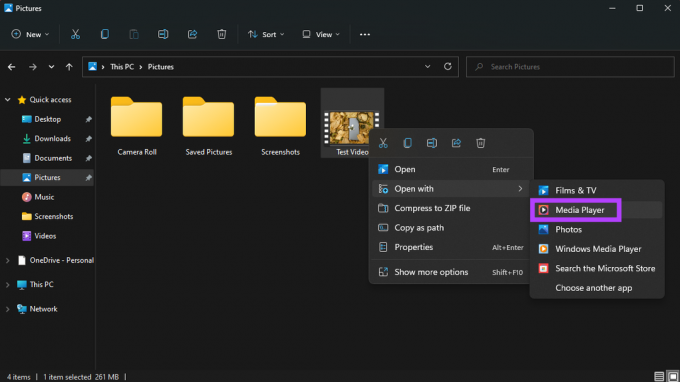
Videonuz şimdi Media Player uygulamasında açılacaktır.

4. Adım: Ek ayarları getirmek için uygulamanın sağ alt köşesindeki üç düğmeyi tıklayın.

Adım 5: Farenizi Video ayarları üzerine getirin.
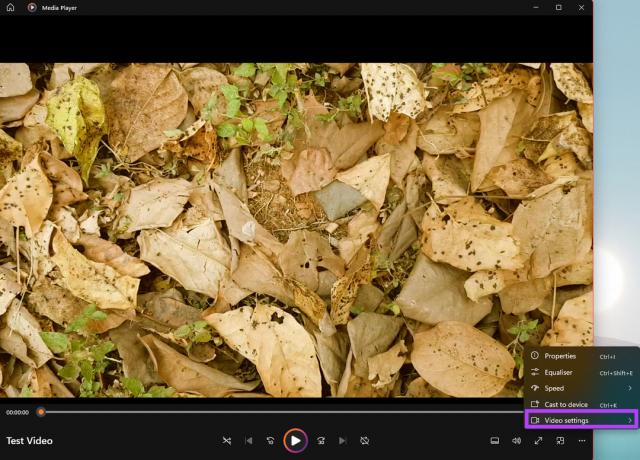
6. Adım: Videoyu döndür'ü seçin. Uygulama, videonuzu saat yönünde 90 derece döndürür. İstediğiniz döndürme elde edilene kadar Videoyu döndür düğmesine tıklayabilirsiniz.
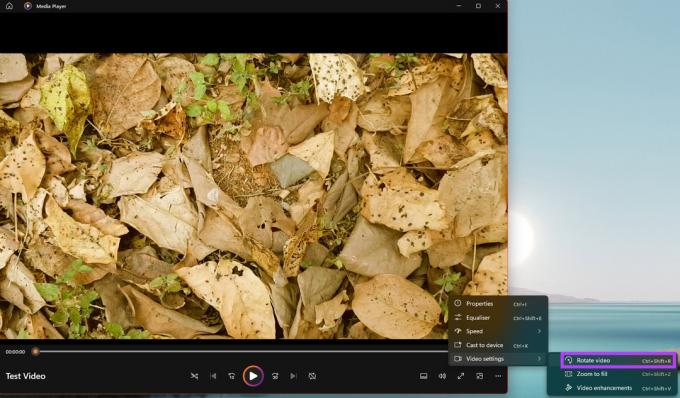
Artık videoyu Media Player uygulamasının kendisinde oynatabilirsiniz ve döndürülmüş yönde görünecektir. Ancak, Media Player uygulamasını kapatıp videoyu yeniden açarsanız veya farklı bir uygulamada açarsanız, video varsayılan olarak orijinal yönüne döner.
Videoyu döndürmek ve belirli bir yönde kaydetmek istiyorsanız, videoyu düzenlemeniz ve döndürmeden sonra oluşturmanız gerekir. İşte nasıl yapılacağı.
Bir Video Nasıl Döndürülür ve Bu Yönde Kaydedilir
Videoyu her izlemek istediğinizde döndürmek can sıkıcı olabilir. Videoyu bir sunum için kullanmak veya diğer kliplerle birleştirmek için düzenlemek istiyorsanız da ideal değildir. Bunu çözmenin en iyi yolu videoyu düzenlemek ve bu şekilde kaydedebilmeniz için döndürmeyi değiştirmektir. Bunun için Windows 11'deki varsayılan Video Düzenleyiciyi kullanacağız.
Aşama 1: Arama çubuğunu getirmek için Windows 11'de görev çubuğundaki Ara simgesine tıklayın.
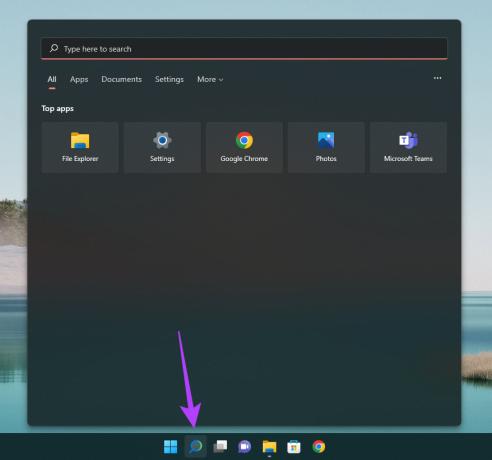
Adım 2: Video Düzenleyici yazın ve ortaya çıkan programa tıklayın.
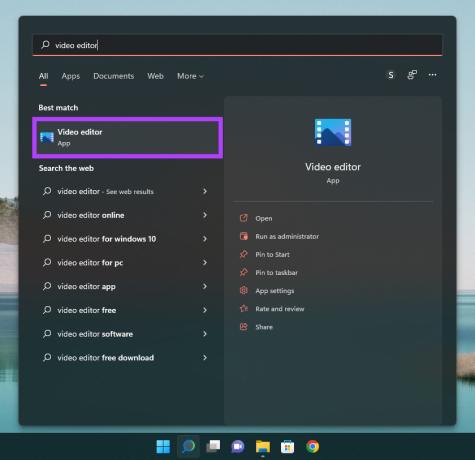
Aşama 3: Video Düzenleyici uygulaması şimdi bilgisayarınızda açılacaktır. 'Yeni video projesi' düğmesini seçin.
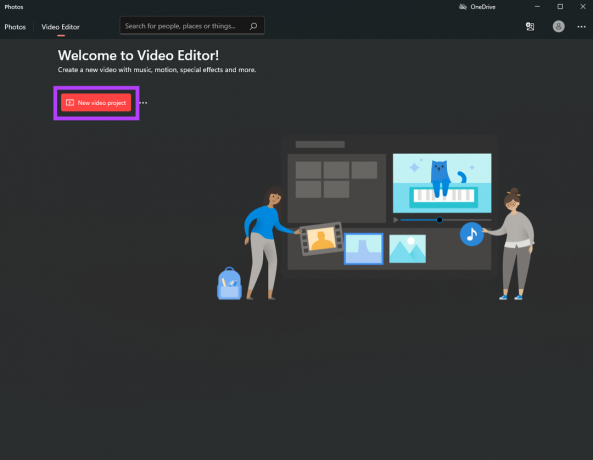
4. Adım: Projenize bir isim vermeniz istenecektir. Uygun bir ad girin ve Tamam'a tıklayın.
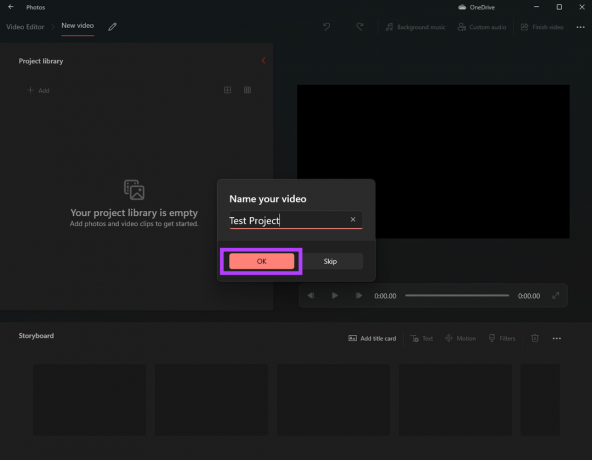
Adım 5: Proje zaman çizelgesi size görünür olacaktır. İstediğiniz video klibi içe aktarmak için kırmızı Ekle düğmesine tıklayın.
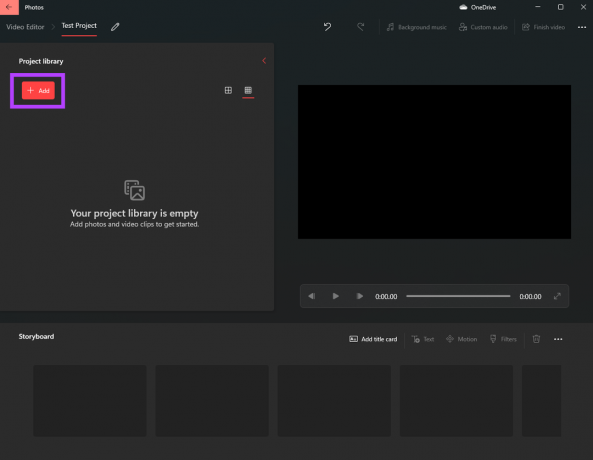
6. Adım: Videonun kaydedildiği yere bağlı olarak "Bu bilgisayardan" veya "Web'den" seçeneğini belirleyin.

7. Adım: Dosyalarınıza göz atın ve döndürülecek videonun kaydedildiği konuma gidin.
Adım 8: Videoyu seçin ve Aç'a tıklayın.

9. Adım: Seçilen video, sol sütundaki küçük resimde görebileceğiniz gibi projeye eklenecektir.
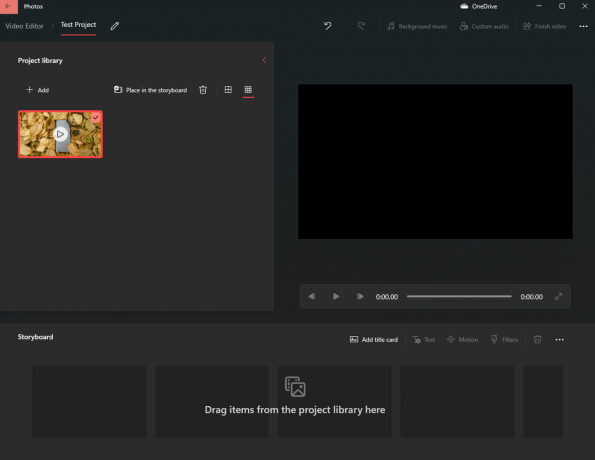
Adım 10: Videoyu soldaki Proje kitaplığından düzenleyicinin altındaki zaman çizelgesine sürükleyin.
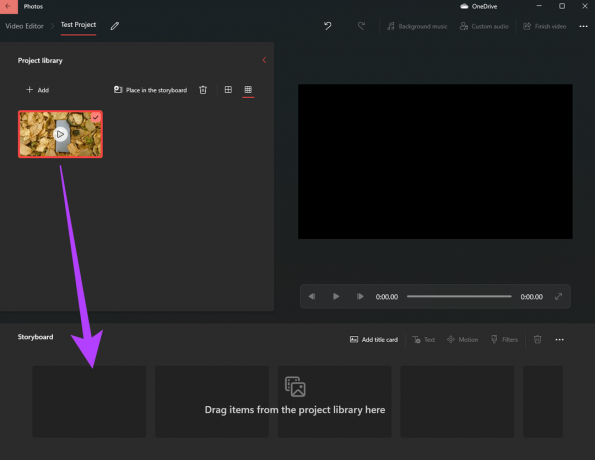
11. Adım: Şimdi alttaki videoya tıklayın ve ardından yukarıdaki araç çubuğunda Döndür düğmesini seçin.
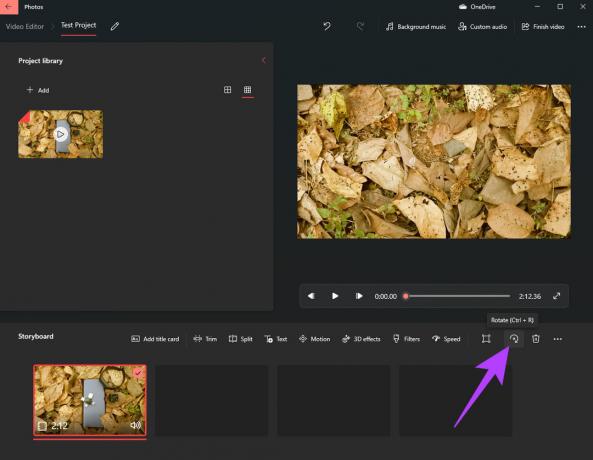
Uygulama, videonuzu saat yönünde 90 derece döndürür. Videoyu daha fazla döndürmek isterseniz döndür düğmesine tekrar tıklayın.
Adım 1/2: Döndürmeden memnun kaldığınızda, sağ üst köşedeki Videoyu bitir düğmesine tıklayın.
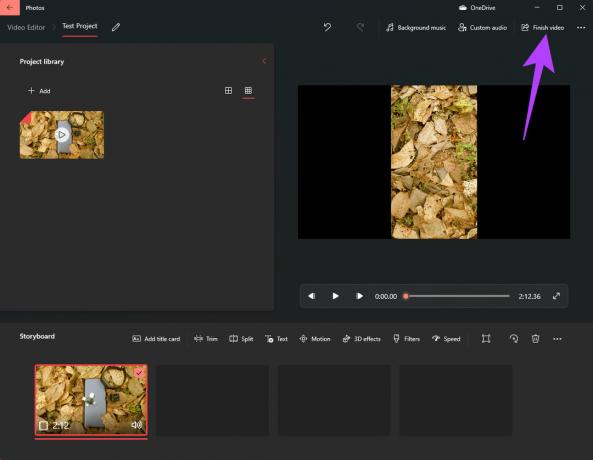
13. Adım: Video kalitesini Yüksek olarak seçin ve Dışa Aktar'a tıklayın.
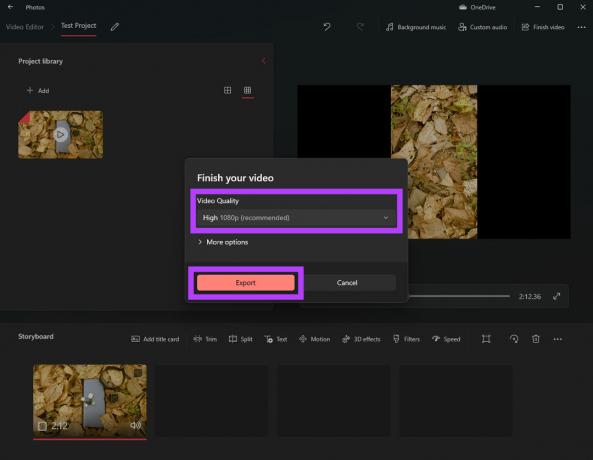
Adım 14: Videoyu kaydetmek istediğiniz hedefi seçin ve Dışa Aktar'ı seçin.

Dışa aktarma işleminin tamamlanmasını bekleyin. Videoyu dışa aktarmak için geçen süre, videonun süresine ve bilgisayarınızdaki işlem gücüne bağlı olacaktır.
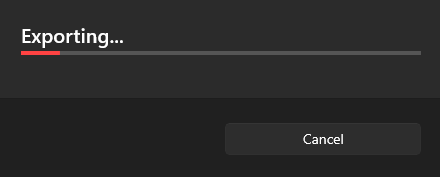
Video dışa aktarıldıktan sonra, istediğiniz herhangi bir medya oynatıcı ile oynatabilirsiniz ve kaydedilen yönde oynatılacaktır.
Birkaç Tıklamayla Videoları Döndür
Windows 11 ile Microsoft, neyse ki aynı anda hem güçlü hem de kullanımı kolay bir video düzenleyici sağladı. Bunu, kafa karıştırıcı seçenekler ve çok sayıda karmaşık araç hakkında kafanızı kırmadan videolarınızda birkaç düzenleme yapmak için kullanabilirsiniz.
Son güncelleme 06 Mayıs 2022
Yukarıdaki makale, Guiding Tech'i desteklemeye yardımcı olan bağlı kuruluş bağlantıları içerebilir. Ancak, editoryal bütünlüğümüzü etkilemez. İçerik tarafsız ve özgün kalır.



